Heim >System-Tutorial >Windows-Serie >Welche Taste Sie drücken müssen, um auf einem Win10-Computer den Vollbildmodus anzuzeigen_So stellen Sie den Vollbildmodus auf einem Win10-Computer ein
Welche Taste Sie drücken müssen, um auf einem Win10-Computer den Vollbildmodus anzuzeigen_So stellen Sie den Vollbildmodus auf einem Win10-Computer ein
- WBOYWBOYWBOYWBOYWBOYWBOYWBOYWBOYWBOYWBOYWBOYWBOYWBnach vorne
- 2024-03-27 12:26:121418Durchsuche
Der PHP-Editor Baicao zeigt Ihnen, wie Sie den Vollbildmodus auf Ihrem Win10-Computer einrichten. Im Win10-System können Sie die Taste F11 drücken oder die Tastenkombination Win+Pfeiltaste nach oben verwenden, um eine Vollbildanzeige zu erreichen. Darüber hinaus finden Sie zur Bedienung auch die Vollbild-Schaltfläche in der oberen rechten Ecke des Anwendungsfensters. Mit diesen einfachen Tipps können Sie ganz einfach ein Vollbilderlebnis genießen und so Arbeit und Unterhaltung effizienter und komfortabler gestalten.
1. Wenn es nicht funktioniert, können Sie die Tastenkombination Win+R drücken, um „Ausführen“ aufzurufen, oder auf „Start“ in der unteren linken Ecke des Computers klicken, „Ausführen“ im Startmenü suchen und „regedit“ in „Ausführen“ eingeben .
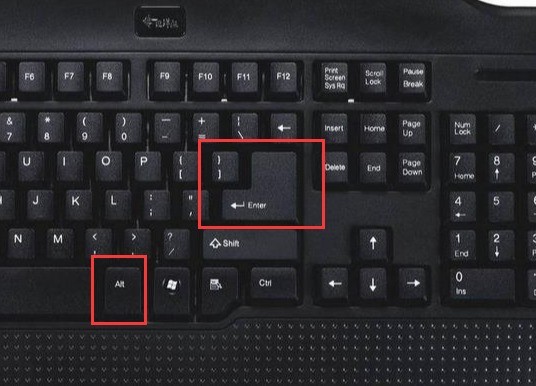
2. Nachdem Sie den Registrierungseditor aufgerufen haben, wählen Sie HEKY_LOCAL_MACHINE – SYSTEM – ControlSet001 – Control.
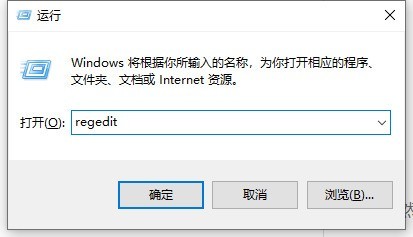
3. Wählen Sie dann GraphicsDrevers - Konfiguration.
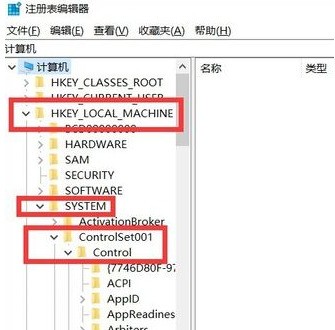
4. Klicken Sie mit der rechten Maustaste auf die Konfiguration und wählen Sie Suchen.
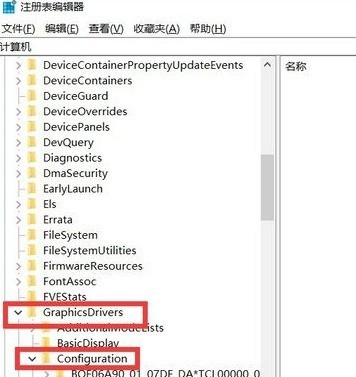
5. Geben Sie [Skalierung] ein und klicken Sie auf [Weitersuchen].
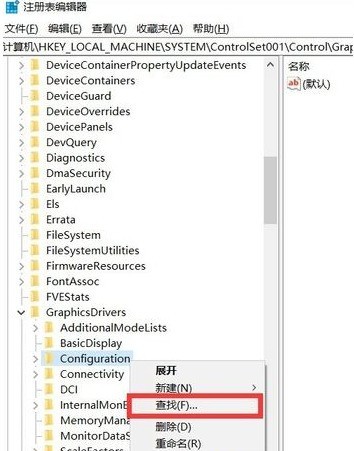
6. Klicken Sie mit der rechten Maustaste auf Skalierung und wählen Sie Ändern.
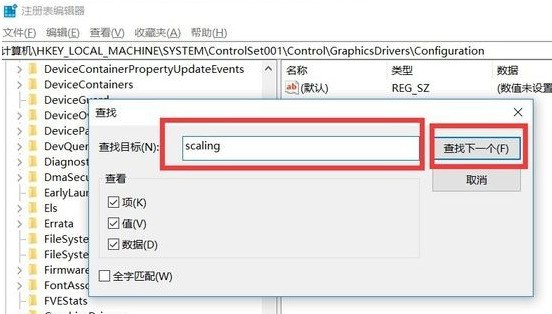
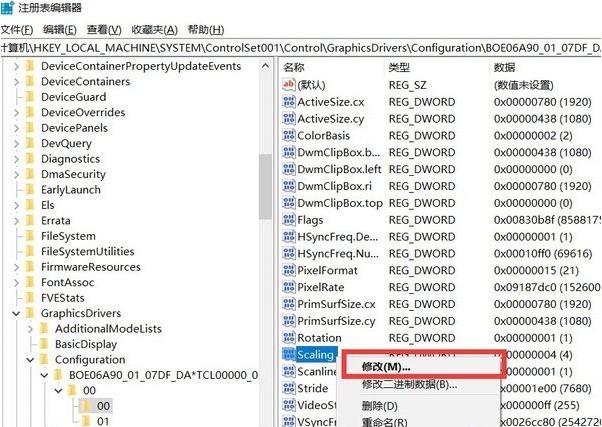
7. Ändern Sie die numerischen Daten von 4 auf 3. (Nach einigen Änderungen kann das Spiel immer noch nicht im Vollbildmodus angezeigt werden. Ändern Sie 3 in 4 und prüfen Sie, ob es im Vollbildmodus angezeigt werden kann. Ändern Sie nach dem Schließen des Spiels 4 in 3.)
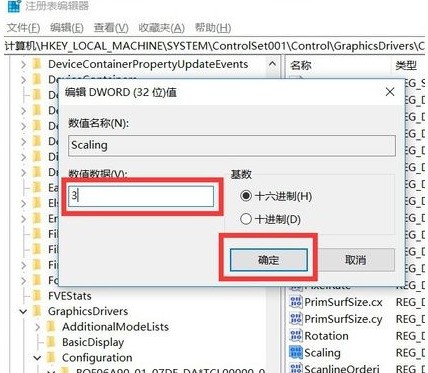
Das obige ist der detaillierte Inhalt vonWelche Taste Sie drücken müssen, um auf einem Win10-Computer den Vollbildmodus anzuzeigen_So stellen Sie den Vollbildmodus auf einem Win10-Computer ein. Für weitere Informationen folgen Sie bitte anderen verwandten Artikeln auf der PHP chinesischen Website!

